Tukaj je opisano, kako prenesti gonilnike Canon PIXMA MX922 v računalnik z operacijskim sistemom Windows 11, 10, 8, 7. Za boljši vpogled preberite celoten članek!
Ali vaš tiskalnik Canon PIXMA MX922 naključno deluje na računalniku z operacijskim sistemom Windows? Potem se lahko zgodi zaradi zastarelih, pokvarjenih ali poškodovanih gonilnikov. Ni pomembno, kako močan je tiskalnik, za pravilno delovanje še vedno potrebuje pravilne ali posodobljene gonilnike. Ko se ti gonilniki poškodujejo ali se ne odzivajo, naprava preneha delovati po pričakovanjih. Zato je bistveno zagotoviti, da so gonilniki Canon MX922 posodobljeni za nemoteno delovanje brez napak.
Ta priročnik za namestitev vsebuje nekaj načinov za brezplačno posodobite gonilnike tiskalnika Canon, tudi brez kakršnih koli težav ali motenj. Če pa zaradi pomanjkanja časa ne morete prebrati celotnega zapisa, lahko poskusite Bit Driver Updater. Hitro pregleda vaš računalnik za okvarjene, zastarele ali pokvarjene gonilnike in v kratkem času najde potrebne posodobitve gonilnikov za vaš sistem. Brezplačno ga lahko prenesete s spodnjim gumbom.

3 metode za prenos, namestitev in posodobitev gonilnika Canon MX922 v računalniku z operacijskim sistemom Windows
Tukaj so trije različni pristopi za prenos gonilnika Canon MX922 na računalnik z operacijskim sistemom Windows 11, 10, 8, 7.
1. način: ročno prenesite gonilnik Canon MX922 z uradnega mesta proizvajalca
Uradno spletno mesto Canon redno objavlja posodobitve gonilnikov, da bi izboljšali učinkovitost svojih izdelkov. Torej lahko dobite prave gonilnike na Canonovi uradni strani. Če želite prenesti gonilnik tiskalnika Canon PIXMA MX922 s to metodo, morate slediti spodnjim korakom:
Opomba: Preden preizkusite to metodo, morate vedeti, da zahteva dostojno znanje o računalnikih.
- Pojdite na uradno stran Canon.
- Premaknite miškin kazalec nad PODPORA zavihek in kliknite na PROGRAMSKA OPREMA IN GONILNIKI iz spustnega menija.

- Vrsta PIXMA MX922 v iskalno vrstico in med iskanimi rezultati izberite ustrezno možnost.
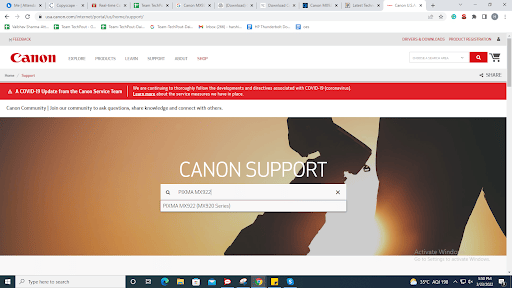
- Zdaj se pomaknite navzdol po strani za prenos gonilnika in se prepričajte, da je izbrana različica operacijskega sistema Windows pravilna. Nato kliknite na IZBERI pod možnostjo Priporočeni voznik(i).
- Kliknite na PRENESI nadaljevati.
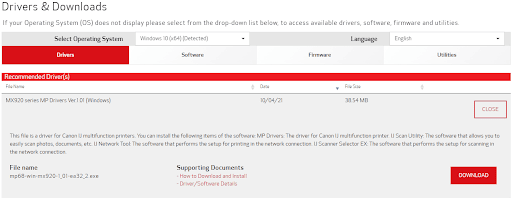
Počakajte, da se naloži namestitveni program gonilnika. Ko končate, odprite preneseno datoteko in sledite čarovniku za namestitev, da uspešno namestite gonilnike tiskalnika.
Preberite tudi: Prenesite, namestite in posodobite gonilnike Canon MX492 v sistemu Windows
2. način: Posodobite gonilnik Canon MX922 v upravitelju naprav
Drug izvedljiv način za prenos gonilnika Canon MX922 je Upravitelj naprav. To je vgrajeno orodje v sistemu Windows, ki prikazuje grafični prikaz strojne opreme in njenih gonilnikov. Ti lahko posodobite zastarele gonilnike osebnega računalnika v upravitelju naprav. Tukaj so koraki, ki jih morate upoštevati:
- Če želite odpreti upravitelja naprav v računalniku, morate skupaj pritisniti logotip Windows in tipke X. Nato med razpoložljivimi možnostmi poiščite in izberite Upravitelj naprav.

- V oknu Upravitelj naprav dvokliknite kategorijo Tiskalne čakalne vrste ali Tiskalnik, da jo razširite.

- Po tem kliknite desno na gonilnik Canon MX922 in izberite Posodobite programsko opremo gonilnika…

- V naslednjem oknu kliknite na Samodejno poiščite posodobljeno programsko opremo gonilnika.

To je vse! Zdaj Upravitelj naprav poišče in namesti zahtevane gonilnike za vaš večnamenski tiskalnik Canon PIXMA MX922.
Preberite tudi: Kako prenesti, namestiti in posodobiti gonilnik Canon MX870 za računalnik z operacijskim sistemom Windows
3. način: uporabite Bit Driver Updater za samodejno namestitev gonilnika Canon MX922 (priporočeno)
Se vam zdita zgornji dve metodi nekoliko zastrašujoči in zamudni? Ne skrbite, lahko preizkusite Bit Driver Updater, da brez težav in hitro posodobite zastarele gonilnike na vašem računalniku z operacijskim sistemom Windows.
Bit Driver Updater je profesionalno orodje za gonilnike, ki vam omogoča namestitev najnovejših posodobitev gonilnikov v enem ali dveh klikih z miško. Čeprav program za posodabljanje gonilnikov ponuja brezplačno in polno/pro različico. Vendar vam priporočamo, da posodobite gonilnike s polno različico. Ker to zahteva le 2-preprosta klika. Tudi polna različica Bit Driver Updater ima 24-urno tehnično podporo in zajamčeno politiko vračila.
Medtem ko vam brezplačna različica omogoča posodabljanje gonilnikov enega za drugim, ker ima delno ročno funkcionalnost. Češnja na torti je, da orodje ponuja samo preizkušene in WHQL certificirane gonilnike. Zdaj si oglejte spodnje korake za prenos gonilnika Canon MX922 v operacijskem sistemu Windows 11, 10, 8, 7 s programom Bit Driver Updater:
- Najprej prenesite Bit Driver Updater s spodnjega gumba.

- Zaženite in namestite program za posodabljanje gonilnikov v vašem sistemu.
- Prikličite orodje za posodobitev gonilnikov in kliknite Skeniraj iz navigacijskega menija na levi.

- Počakajte, da se rezultati skeniranja prikažejo na vašem zaslonu.
- Pomikajte se navzdol po seznamu, dokler ne najdete gonilnika Canon MX922 in nato kliknite na Posodobi zdaj gumb poleg njega. Kot že omenjeno, če uporabljate različico Pro, lahko vse zastarele gonilnike posodobite naenkrat s klikom na Posodobite vse gumb.

To je vse, zdaj počakajte, da program za posodabljanje gonilnikov zaključi postopek iskanja, prenosa in namestitve najnovejše različice gonilnikov v vaš računalnik. Ko so gonilniki nameščeni, znova zaženite računalnik.
Preberite tudi: Kako prenesti, namestiti in posodobiti gonilnik Canon MX870 za računalnik z operacijskim sistemom Windows
Prenos in posodobitev gonilnika Canon PIXMA MX922 v računalniku: KONČANO
S katero koli od zgoraj deljenih metod lahko preprosto prenesete in posodobite gonilnik Canon MX922 za Windows 11, 10 ali starejše različice. Te metode je mogoče uporabiti tudi za posodobitev drugih gonilnikov optičnega bralnika ali tiskalnika Canon.
Upamo, da vam bo ta vodnik na najboljši možni način pomagal najti pristne ali najnovejše gonilnike za vaš tiskalnik Canon. Če imate kakršna koli vprašanja ali boljše predloge v zvezi z istim, nam to sporočite v spodnjem polju za komentarje.
Za več informacij o tehnologiji se naročite na naše glasilo. Poleg tega nas lahko spremljate tudi naprej Facebook, Twitter, Pinterest & Instagram.